Cum să remediați problema ecranului de încărcare infinit Skyrim?

Aflați metode eficiente pentru a rezolva problema frustrantă a ecranului de încărcare infinit Skyrims, asigurând o experiență de joc mai fluidă și neîntreruptă.
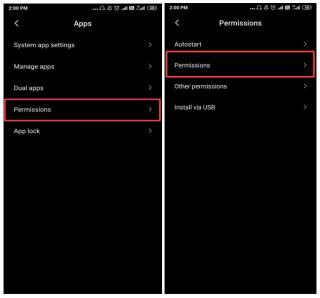
Când instalăm o aplicație, cum ar fi hărți, aplicații de cumpărături online, aplicații de livrare a alimentelor, acestea solicită, de obicei, anumite permisiuni, inclusiv acces la locația dispozitivului, la cameră și la galerie. Permitem unui număr de aplicații să acceseze locația noastră. Dar știm despre toate consecințele utilizării greșite a permisiunilor de locație ? Una dintre cele infame fiind, reclamele care folosesc greșit informațiile despre locație pentru a vă urmări mișcarea.
Să vorbim despre cum să verificați și să modificați permisiunile de localizare Android și serviciile de localizare pe iPhone.
Cum să controlezi permisiunile de locație Android?
Pașii înainte vă vor ajuta să păstrați locația pentru a fi văzută de anumite aplicații pe care le selectați pe dispozitivul Android. Aici oferim o metodă generală care funcționează cu contul dvs. Google. Chiar dacă toate dispozitivele Android nu au același proces de modificare a permisiunilor, totuși veți găsi setările pentru a schimba cu ușurință permisiunea aplicației.
Pasul 1: Să începem cu eliminarea permisiunilor de locație acordate aplicațiilor prezente pe dispozitivul Android. Începeți cu lansarea aplicației Setări.
Pasul 2: Găsiți aplicații și atingeți-l pentru mai multe opțiuni.

Acum căutați Permisiuni și continuați cu lista de permisiuni Android. Aceasta include camera, microfonul și locația, pentru a numi câteva.
Atingeți Locație pentru a modifica permisiunea de locație pentru o aplicație.
Pasul 3: Acum, după cum vedeți lista de aplicații care utilizează locația.
Comutați comutatorul pentru a dezactiva permisiunea de locație Android pentru aplicație una câte una.
Fiecare aplicație necesită permisiunea de locație pentru propriile scopuri, cum ar fi Hărți, ar necesita o funcție de bază. Nu vă faceți griji, acest lucru nu înseamnă că nu veți putea permite din nou accesul la locație la o aplicație. Puteți oricând să le acordați permisiunea în timp ce utilizați din nou aplicația.
Pasul 4: Accesul la locație poate fi modificat pentru fiecare aplicație, parcurgând lista de permisiuni acordate.
Pasul 5: Pentru a dezactiva accesul la locație la toate aplicațiile prezente pe telefon, accesați Setări și căutați Acces la locație. Comutați comutatorul pentru a dezactiva accesul la locația dvs. pentru toate aplicațiile dintr-o singură mișcare.
Citiți și: Ștergeți istoricul Google Maps și activați incognito
Cum să controlezi setările de locație pe iPhone?
Puteți schimba permisiunea de locație pentru aplicații individual pe iPhone sau o puteți dezactiva complet. Secțiunea vă va arăta cum să controlați setările de locație pe iPhone. Schimbarea serviciilor de localizare pe setările iPhone este foarte ușoară și se recomandă să le păstrați dezactivate. Puteți alege selectiv să activați locația pentru câteva aplicații cu opțiunea Cereți permisiunea.
Aici, am folosit cea mai recentă versiune iOS 13.3 pe iPhone pentru a vă arăta pașii de urmat pentru a controla permisiunea aplicației pentru locație.
Pasul 1: Pentru a dezactiva serviciile de localizare pe iPhone, trebuie să lansați aplicația Setări .
Pasul 2: Găsiți confidențialitate .
Pasul 3: Derulați în jos pentru a localiza serviciile de localizare .
Pasul 4: Dezactivați comutatorul, care este afișat în verde, deoarece indică faptul că este pornit în prezent.
Dacă doriți să schimbați permisiunea serviciilor de localizare pentru o aplicație, faceți clic pe ea și selectați Întrebați data viitoare . Acest lucru vă asigură că utilizarea serviciilor de localizare este limitată la aplicație după permisiunea dvs. Pentru alții, puteți selecta Niciodată sau În timp ce utilizați aplicația .

Pasul 5: sub Servicii de localizare .
Pasul 6: Accesați Serviciile de sistem .
Sub secțiunea la Locație semnificativă . Atingeți-l pentru a vedea mai multe opțiuni.
Pasul 7: dezactivați Locațiile semnificative, care vă arată locația pe Hărți, cum ar fi acasă și la locul de muncă.

Chiar și după ce dezactivați serviciile de localizare, veți putea folosi locația pentru anumite aplicații, cum ar fi Find My.
Pasul 8: Pentru mai multe măsuri de siguranță, dezactivați opțiunile de publicitate disponibile în setările iPhone.
Pentru a le accesa, accesați Confidențialitate, apoi derulați în jos pentru a găsi opțiunea Publicitate . Activați comutatorul de comutare pentru Limitarea urmăririi anunțurilor .
Ce am învățat?
Din acest articol, este evident că putem schimba cu ușurință permisiunile aplicației pe smartphone-urile noastre. Cunoașterea aplicației care are voie să citească ce informații sunt necesare pe dispozitivul nostru. Permisiunea de locație Android poate fi limitată la pașii de mai sus cu contul dvs. Google. În mod similar, serviciile de localizare de pe iPhone pot fi și ele modificate.
Ne place să auzim de la tine
Vă rugăm să ne spuneți părerile dvs. despre această postare despre controlul permisiunii de locație pentru aplicații în secțiunea de comentarii de mai jos. De asemenea, dacă vă confruntați cu orice problemă, lăsați-o în secțiunea de comentarii și ne-ar plăcea să vă răspundem cu o soluție. Publicăm regulat sfaturi și trucuri, împreună cu soluții la probleme comune legate de tehnologie. Abonați-vă la buletinul nostru informativ pentru a primi actualizări regulate despre lumea tehnologiei. Urmărește-ne pe Facebook , Twitter , LinkedIn și YouTube și distribuie articolele noastre.
Subiecte asemănătoare:
Partajare în familie pe iPhone
Utilizați Google Maps pentru a partaja locația
Aflați metode eficiente pentru a rezolva problema frustrantă a ecranului de încărcare infinit Skyrims, asigurând o experiență de joc mai fluidă și neîntreruptă.
Nu pot lucra brusc cu ecranul meu tactil pentru reclamație HID. Nu știu ce mi-a lovit computerul. Dacă ești tu, iată câteva remedieri.
Citiți acest ghid complet pentru a afla despre modalități utile de a înregistra seminarii web live pe computer. Am împărtășit cel mai bun software de înregistrare a webinarului și instrumente de înregistrare a ecranului superior și de captură video pentru Windows 10, 8, 7.
Ați făcut clic accidental pe butonul de încredere din fereastra pop-up care apare după conectarea iPhone-ului la un computer? Doriți să nu aveți încredere în acel computer? Apoi, parcurgeți articolul pentru a afla cum să nu aveți încredere în computerele pe care le-ați conectat anterior la iPhone.
Vrei să știi cum poți reda în flux Aquaman chiar dacă nu este disponibil în țara ta pentru streaming? Citiți mai departe și până la sfârșitul postării, vă veți putea bucura de Aquaman.
Aflați cum să salvați cu ușurință o pagină web ca PDF și să descoperiți diverse metode și instrumente pentru conversia conținutului web în fișiere PDF portabile pentru acces offline și partajare.
Adăugați note la documentele dvs. PDF - Acest ghid cuprinzător vă va ajuta să adăugați note la un document PDF cu diferite metode.
Acest blog va ajuta utilizatorii să descarce, să instaleze și să actualizeze driverul Logitech G510 pentru a se asigura că pot utiliza pe deplin funcțiile acestei tastaturi Logitech.
Explorați pașii de depanare și metodele dovedite pentru a rezolva problemele întârziate în Rainbow Six Siege, asigurând o experiență de joc mai fluidă și mai plăcută
Acest blog îi va ajuta pe jucători să schimbe regiuni în League of Legends și să joace din diferite regiuni de pe tot globul.









